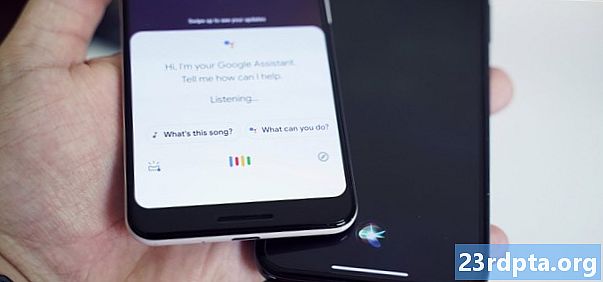Inhalt
- Mein Samsung Galaxy S10 Akku leert sich viel schneller als normal
- Mein Samsung Galaxy S10 wird nicht aufgeladen. Was kann ich tun?
- Ich erhalte den Fehler "Galaxy S10 Moisture Detected". Was bedeutet das?
- Mein Samsung Galaxy S10 wird nach dem Zufallsprinzip immer wieder neu gestartet
- Mein Samsung Galaxy S10 lässt sich nicht ein- oder ausschalten - was kann ich tun?
- Mein Samsung Galaxy S10 wird nicht schnell aufgeladen - was ist falsch und wie kann ich das Problem beheben?
- Verbindungsprobleme mit dem Samsung Galaxy S10
- Ich kann mit meinem Galaxy S10 scheinbar keine Verbindung zu meinem Wi-Fi-Netzwerk herstellen
- Mein Samsung Galaxy S10 hat Bluetooth-Probleme. Was kann ich tun?
- Andere Probleme mit der Samsung Galaxy S10-Hardware
- Haben Sie Probleme mit dem In-Display-Fingerabdruckscanner Samsung Galaxy S10?
- Wie können Sie Probleme mit Galaxy S10 Lift to Wake beheben?
- So starten Sie Ihr Galaxy S10 neu oder setzen es auf die Werkseinstellungen zurück
- Nutzen Sie Ihr Galaxy S10 mit diesen Tipps, Tricks und Anleitungen optimal


Mein Samsung Galaxy S10 Akku leert sich viel schneller als normal
Das Galaxy S10 verfügt über einen 3.400-mAh-Akku, der bei normalem Gebrauch mit einer Akkuladung bis zu einem ganzen Tag hält. Wenn Sie jedoch feststellen, dass der Akku des Telefons schneller leer ist, liegt das Problem möglicherweise bei einer oder mehreren Apps, die im Hintergrund ausgeführt werden und die Ladung des Telefons verringern.
Zum Glück kann das Galaxy S10 auf einfache Weise feststellen, welche Apps Ihren Akku am häufigsten nutzen. So finden Sie es:
- Tippen Sie zuerst auf Die Einstellungen.
- Scrollen Sie dann nach unten zu Gerätewartung Option, und tippen Sie darauf
- Scrollen Sie dann nach unten zu Batterie Auswahl, und tippen Sie auf.
- Zum Schluss scrollen Sie zum Batterieverbrauch Auswahl und tippen Sie darauf.
Sie sollten eine Liste der Telefonfunktionen und Apps sehen, die Ihren Akku entladen. Wenn auf Ihrem Telefon eine App installiert ist, die anzeigt, dass der Akku schneller entladen wird, liegt möglicherweise ein Problem vor. Zuerst überprüfen wir die Apps, um festzustellen, ob Updates verfügbar sind. Wenn alles andere fehlschlägt, können Sie die App deinstallieren und versuchen, eine Alternative zu finden.
Wenn bei der Verwendung des Akkus keine offensichtlichen App-Probleme auftreten, sollten Sie eine Neuinstallation in Betracht ziehen. Dies ist zwar eine nukleare Option, aber Sie werden überrascht sein, wie oft ein Problem behoben werden kann, wenn nichts anderes den Trick zu tun scheint.
Mein Samsung Galaxy S10 wird nicht aufgeladen. Was kann ich tun?

Ihr Samsung Galaxy S10 wird also nicht aufgeladen? Möglicherweise treten einige Probleme auf: Ihr Gerät verweigert möglicherweise den Ladevorgang oder lädt sich nur sehr langsam auf. manchmal so langsam, dass es tatsächlich schneller Strom verbraucht als er gewinnt.
- Versuchen Sie es mit einer anderen Stromquelle. Das mag wirklich albern erscheinen, aber manchmal nehmen wir an, dass unsere Telefone ein Problem haben, wenn es wirklich an der Geldbörse liegt! Dies ist also das erste, was wir prüfen würden.
- Überprüfen Sie, ob Ihr Telefon überhaupt aufgeladen wird. Die Ampere-App kann Ihnen mitteilen, ob Sie eine Gebühr erhalten, auch wenn sie so langsam ist, dass es nicht ausreicht, um Ihr Telefon aufzupeppen. Wenn Sie eine kleine Gebühr erhalten, versuchen Sie, das Telefon auszuschalten, da dies helfen kann, bis Sie neue Kabel erhalten.
- Überprüfen Sie das Ladekabel und den Wandadapter. Wenn Sie einen Ersatz haben, schalten Sie das Kabel und das Ladegerät Ihres Telefons aus. Wenn Sie keinen Ersatz haben, fragen Sie einen Freund oder kaufen Sie einen (bewahren Sie die Quittung für den Fall auf, dass Sie sie später zurücksenden müssen!)
Wenn keiner dieser Tipps zu Ergebnissen führt, lesen Sie unseren allgemeinen Leitfaden zu Problemen beim Aufladen des Telefons. Wenn dort auch nichts hilft, ist Ihre nächste Wette, es für eine Reparatur oder einen Garantiewechsel in Empfang zu nehmen.
Ich erhalte den Fehler "Galaxy S10 Moisture Detected". Was bedeutet das?
Der offensichtliche Grund für diesen Fehler ist, dass das Samsung Galaxy S10 Feuchtigkeit im USB C-Anschluss erkannt hat.
Wenn Sie Ihr Telefon kürzlich im Wasser hatten, ist dieser Fehler möglicherweise nicht überraschend. In diesem Fall hat das Galaxy S10 festgestellt, dass etwas Wasser in den Hafen gelangt ist. Wenn Sie das Telefon nur trocknen lassen, wird dieses Problem häufig behoben.
In der Regel trocknen kleine Wasserreste in ein paar Stunden von selbst. Möchten Sie dabei helfen, die Dinge zu beschleunigen? Hier einige Tipps zum Austrocknen eines nassen Telefons. Obwohl dieses Handbuch für Telefone gedacht ist, die nicht wasserdicht sind, gelten die meisten Tipps dennoch.
Was ist, wenn Sie Ihr Samsung Galaxy S10 in letzter Zeit nicht im Wasser hatten?
Es gibt andere mögliche Ursachen für den Feuchtigkeitserkennungsfehler, die über das Offensichtliche hinausgehen:
- Ihr Telefon kann leichte Feuchtigkeitsspuren aufweisen, insbesondere wenn Sie in einer feuchten Umgebung leben. Befolgen Sie in diesem Fall die obigen Tipps, um das Telefon auszutrocknen.
- Das USB-Kabel selbst könnte Feuchtigkeit angesammelt oder irgendwie nass geworden sein. Versuchen Sie in diesem Fall, das Kabel zu trocknen oder tauschen Sie es einfach aus.
- Ihr Kabel ist möglicherweise defekt. Ein defektes Kabel kann möglicherweise einen falsch positiven Fehler verursachen. Tauschen Sie das Kabel einfach aus, um zu prüfen, ob das Problem dadurch behoben wird.
- Der USB C-Anschluss Ihres Telefons ist möglicherweise verschmutzt. Ablagerungen (Schmutz usw.) können den Fehler verursachen. Nehmen Sie ein kleines Tuch und säubern Sie vorsichtig die Ränder.
Wenn keines der oben genannten Probleme das Problem löst, starten Sie das Telefon neu. Manchmal reicht ein einfacher Neustart. Wenn Sie immer noch ein Problem haben, setzen Sie das Telefon entweder vollständig zurück oder lassen Sie es warten.
Mein Samsung Galaxy S10 wird nach dem Zufallsprinzip immer wieder neu gestartet

Wenn Ihr Samsung Galaxy S10 immer wieder nach dem Zufallsprinzip neu startet, gibt es einige mögliche Ursachen für das Problem. Es könnte ein Software-Problem sein, entweder aufgrund eines Fehlers mit dem Betriebssystem oder einer falschen App, die Chaos anrichtet. Leider könnte es sich auch um ein Hardwareproblem handeln. Letzteres bedeutet, dass Ihr Telefon gewartet werden muss.
Um mögliche Software-Ursachen zu ermitteln, empfehlen wir folgende Schritte:
- Starten Sie Ihr Telefon neu. Wenn es von alleine neu startet, sollte ein einfacher Neustart das Problem nicht beheben, aber Sie wären überrascht.
- Wir empfehlen außerdem, einen „Neustart mit Gewalt“ zu versuchen, der heutzutage dem Herausziehen und Wiedereinsetzen des Akkus entspricht. Halten Sie dazu die Lautstärketaste und die Ein- / Aus-Taste etwa 10 Sekunden lang gedrückt .
- Wenn dies nicht funktioniert hat, starten Sie das Telefon im abgesicherten Modus. Wenn sich das Telefon in diesem Modus verhält, handelt es sich um eine betrügerische App, die die Schuld trägt.
- Wenn nichts anderes funktioniert, ist es an der Zeit, auf Atomkraft umzusteigen und Ihr Telefon zurückzusetzen.
In diesem Stadium haben Sie alles getan, was Sie können. Wenn Sie weiterhin Probleme haben, senden Sie das Telefon zur Reparatur ein.
Mein Samsung Galaxy S10 lässt sich nicht ein- oder ausschalten - was kann ich tun?
Keine Panik! Während Ihre Meinung wahrscheinlich zum Worst-Case-Szenario (Hardwarefehler) übergeht, ist dies nicht immer der Fall. Unabhängig davon, ob sich das Galaxy S10 nicht ausschaltet oder einschaltet, aber nicht reagiert, sollten Sie zunächst einen Hard-Reset durchführen.
- Halten Sie die Ein- / Aus-Taste und die Lautstärketaste 30 Sekunden lang gedrückt.
- Versuchen Sie, das Telefon einzuschalten.
- Wenn es sich nicht sofort einschalten lässt, laden Sie es etwa eine Stunde lang auf. Wir empfehlen dringend, für diesen Schritt das Original-Ladegerät zu verwenden.
In vielen Fällen reicht dies aus, um das Problem zu lösen. Wenn der Akku Ihres Telefons vollständig entladen ist, müssen Sie ihn möglicherweise einfach über Nacht aufladen. Wenn es morgens immer noch nicht funktioniert, ist es an der Zeit, Ihr Telefon zur Wartung einzusenden.
Mein Samsung Galaxy S10 wird nicht schnell aufgeladen - was ist falsch und wie kann ich das Problem beheben?
Ihr Samsung Galaxy S10 wird aufgeladen, aber es scheint länger zu dauern, als es sollte. Die Galaxy S10-Telefone unterstützen alle eine Schnellladefunktion, die die Zeit zum Aufladen des Akkus verkürzen soll. Wenn dies bei Ihnen passiert, was ist mit Ihrem Galaxy S10 nicht in Ordnung und wie können Sie das Schnellladen auf Ihrem Telefon aktivieren?
Die Schnellladefunktion des Galaxy S10 funktioniert nur, wenn der Bildschirm ausgeschaltet oder das gesamte Smartphone ausgeschaltet ist. Vergewissern Sie sich, dass mindestens das Display ausgeschaltet ist, oder schalten Sie das Telefon vollständig aus, bevor Sie mit dem Aufladen des Galaxy S10 beginnen.
Wenn Sie den Bildschirm des Telefons oder das Telefon selbst ausgeschaltet haben und feststellen, dass die Schnellladefunktion des Galaxy S10 immer noch nicht funktioniert, können Sie eine Reihe weiterer Maßnahmen ergreifen.
1. Vergewissern Sie sich, dass das an das Telefon angeschlossene Ladekabel auch die Schnellladefunktion unterstützt. Ein Standard-Akkuladegerät funktioniert nicht mit der Schnellladeunterstützung.
2. Sie können auch sicherstellen, dass die Schnellladefunktion im Galaxy S10 aktiviert ist. Um festzustellen, ob es funktioniert, rufen Sie die App Einstellungen auf und navigieren Sie zur Option Gerätepflege. Tippen Sie darauf und gehen Sie dann zur Batterieauswahl. Tippen Sie darauf und gehen Sie dann zur Auswahl Weitere Optionen. Tippen Sie darauf, gehen Sie zu Einstellungen und tippen Sie schließlich auf die Option Schnellladung aktivieren, falls diese noch nicht ausgewählt ist.
Beachten Sie, dass die Schnellladeoption nicht aktiviert oder deaktiviert werden kann, während das Galaxy S10 gerade aufgeladen wird.
Wenn Sie der Meinung sind, dass das Galaxy S10 immer noch nicht so schnell lädt, wie Sie gedacht haben, denken Sie daran, dass eine höhere Temperatur außerhalb des Telefons oder eine Erwärmung des Telefons die Ladegeschwindigkeit beeinträchtigen kann.
Verbindungsprobleme mit dem Samsung Galaxy S10
Ich kann mit meinem Galaxy S10 scheinbar keine Verbindung zu meinem Wi-Fi-Netzwerk herstellen
Wenn Sie eine Verbindung zu Ihrem Heim-Internet-Netzwerk herstellen möchten oder unterwegs sind und eine Verbindung zu einem öffentlichen Hotspot herstellen möchten, kann es zu Problemen mit der Verbindung zu einem Wi-Fi-Netzwerk kommen. Wenn Sie auf solche Probleme stoßen, können Sie verschiedene einfache Methoden ausprobieren.
- Schalten Sie das Gerät und den Router mindestens zehn Sekunden lang aus, drehen Sie sie dann zurück und versuchen Sie die Verbindung erneut.
- Gehe zuEinstellungen> Energie sparen und stellen Sie sicher, dass diese Option deaktiviert ist.
- Verwenden Sie den Wi-Fi Analyzer, um zu überprüfen, wie voll Ihr Kanal ist, und wechseln Sie zu einer besseren Option.
- Vergessen Sie die Wi-Fi-Verbindung, indem Sie auf gehenEinstellungen> WLAN und lange tippen Sie auf die gewünschte Verbindung, und wählen Sie dann "Vergessen". Geben Sie die Details erneut ein und versuchen Sie es erneut.
- Möglicherweise ist Ihr Problem jetzt behoben.
Haben Sie den Job nicht gemacht? Hier sind ein paar andere Dinge, die Sie ausprobieren sollten:
- Stellen Sie sicher, dass Sie das richtige Passwort haben. Es scheint offensichtlich, aber manchmal können unsere Probleme so einfach sein wie ein falsches Passwort.
- Testen Sie die Verbindung zu Ihrem Netzwerk mit einem anderen Gerät. Wenn das andere Gerät einwandfrei funktioniert, starten Sie das Telefon neu. Wenn sich das Problem dadurch nicht beheben lässt, sollten Sie in Betracht ziehen, Ihr Gerät auf die Werkseinstellungen zurückzusetzen.
- Versuchen Sie, den Wi-Fi-Router vom Stromnetz zu trennen, warten Sie etwa 30 Sekunden und schalten Sie ihn dann wieder ein. Wenn dies nicht funktioniert, können Sie einfach Ihren WLAN-Router zurücksetzen.
Mein Samsung Galaxy S10 hat Bluetooth-Probleme. Was kann ich tun?
Wenn Sie Probleme mit der Bluetooth-Verbindung des Galaxy S10 haben, wie z. B. das Synchronisieren mit Lautsprechern oder der Audiowiedergabe Ihres Autos, müssen Sie die Bluetooth-Option auf Ihrem Telefon nur ausschalten und dann wieder einschalten. Sie können auch die Bluetooth-Kopplung zwischen dem Galaxy S10 und dem Gerät, zu dem Sie eine Verbindung herstellen möchten, wiederholen, falls diese Methode nicht funktioniert.
Um die Bluetooth-Einstellungen zu löschen, gehen Sie zu Einstellungen> Bluetooth und entfernen Sie alle Geräte, die Sie neu synchronisieren möchten.
Andere Probleme mit der Samsung Galaxy S10-Hardware
Möglicherweise treten andere Probleme auf, die keiner der oben genannten Kategorien zugeordnet werden können:
Haben Sie Probleme mit dem In-Display-Fingerabdruckscanner Samsung Galaxy S10?

Eine der größten Neuerungen im Samsung Galaxy S10 ist der eingebaute Ultraschall-Fingerabdrucksensor, der auch im Samsung Galaxy S10 Plus verfügbar ist. Das Unternehmen hat außerdem beschlossen, für diese Telefone eine Schutzfolie aus Kunststoff zu installieren, damit der Fingerabdruckscanner vor Kratzern geschützt werden kann, die die Funktion beeinträchtigen könnten.
Samsung hat bereits ein Update für das Galaxy S10 veröffentlicht, das unter anderem die Nutzung des Fingerabdrucksensors auf dem Display verbessern soll. Wenn Sie nach dem Update immer noch Probleme mit dem Scanner haben, können Sie einfach die vorinstallierte Schutzfolie entfernen, um zu überprüfen, ob dies funktioniert. Wenn nicht, versuchen Sie, Ihren Finger an verschiedenen Stellen auf dem Display-Scanner zu bewegen, um zu prüfen, ob dies funktioniert. Stellen Sie außerdem sicher, dass Sie den Fingerabdruckscanner verwenden, während Sie das Telefon in einer Hand halten, damit sich der Scanner an diese Position gewöhnen kann. Möglicherweise müssen Sie Ihren Finger erneut scannen, wenn Sie eine neue Displayschutzfolie oder sogar eine neue Hülle für das Galaxy S10 kaufen.
Weitere Schritte, die Sie ausprobieren können, finden Sie in unserer Anleitung zur Verbesserung der Geschwindigkeit von Fingerabdrücken auf dem Galaxy S10.
Wie können Sie Probleme mit Galaxy S10 Lift to Wake beheben?
Das Galaxy S10 verfügt über eine neue Funktion zum Aufwecken, die das Telefon automatisch wieder einschalten soll, wenn Sie es von einem Tisch oder einer anderen Oberfläche abheben. Manchmal wird das Telefon jedoch versehentlich eingeschaltet, wenn es sich in der Hosentasche einer Person befindet. Wenn Sie diese Funktion von Life to Wake entfernen möchten, um den Akku zu schonen, gehen Sie wie folgt vor, um dies zu beheben
- Tippen Sie zuerst auf Die Einstellungen.
- Scrollen Sie dann nach unten zu Erweiterte Funktionen Option, und tippen Sie darauf
- Scrollen Sie dann nach unten zu Bewegung und Gesten Auswahl, und tippen Sie auf.
- Deaktivieren Sie abschließend die Optionen "Zum Aufwecken heben" und "Zum Aufwecken doppeltippen"
So starten Sie Ihr Galaxy S10 neu oder setzen es auf die Werkseinstellungen zurück
Wie bereits erwähnt, können Sie Ihr Galaxy S10 jederzeit aus- und wieder einschalten, um viele Probleme mit dem Telefon zu lösen. Drücken und halten Sie einfach den Ein- / Ausschalter und tippen Sie dann auf die Option "Neustart" auf dem Bildschirm, um das Gerät neu zu starten. Sie können das Telefon auch so einrichten, dass es an einem bestimmten Tag und zu einer bestimmten Uhrzeit automatisch neu gestartet wird.
- Tippen Sie zuerst auf Die Einstellungen.
- Scrollen Sie dann nach unten zu Gerätewartung Option, und tippen Sie darauf
- Tippen Sie dann auf die drei Punkte oben auf dem Bildschirm
- Wähle aus Automatischer Neustart Wählen Sie anschließend den Tag und die Uhrzeit für den Neustart aus.
Sie können auch das allerletzte Ergebnis eines vollständigen Werksresets des Galaxy S10 durchführen, bei dem das Telefon an den Ort zurückgeschickt wird, an dem es sich befand, als Sie es zum ersten Mal aus dem Karton genommen hatten. Sie müssen wahrscheinlich alle Daten sichern, die Sie speichern möchten, bevor Sie diesen Schritt ausführen. Anschließend erfahren Sie, wie Sie Ihr Telefon vollständig zurücksetzen.
- Tippen Sie zuerst auf Die Einstellungen.
- Scrollen Sie dann nach unten zu General Management Option, und tippen Sie darauf
- Zum Schluss tippen Sie auf Neustart Auswahl.
Die Werkseinstellung sollte nicht länger als ein paar Minuten dauern. Auch dies sollte nur durchgeführt werden, wenn alle anderen Optionen zur Behebung Ihres speziellen Problems mit dem Galaxy S10 nicht funktioniert haben.
Nutzen Sie Ihr Galaxy S10 mit diesen Tipps, Tricks und Anleitungen optimal
- Samsung Galaxy S10: Erste 5 Dinge, die Sie mit Ihrem neuen Smartphone tun können
- So rufen Sie den abgesicherten Modus des Galaxy S10 auf
- Wie erstelle ich ein Samsung Galaxy S10 Screenshot?
- So leeren Sie den App-Cache auf dem Samsung Galaxy S10
- Wie Samsung Galaxy S10 Bixby Taste neu zuordnen
- So setzen Sie das Samsung Galaxy S10 zurück
- So verwenden Sie Samsung Galaxy S10 Reverse Wireless Charging
- So verstecken Sie Fotos auf dem Galaxy S10
- So deaktivieren Sie Bixby auf dem Galaxy S10